Cambiar letra de unidad en Windows para un dispositivo USB externo
Esta es una guía sobre cómo cambiar la letra de la unidad en Windows para un dispositivo USB externo, como un disco duro o memoria USB. Este es un problema común que he visto: conectas una unidad flash USB a tu computadora y dice que está lista para usar, pero por alguna razón, no aparece nada en la lista de unidades. ¡Sácalo, vuelve a enchufarlo y todavía no aparece nada! ¿Cuál es el problema? Bueno, podría tratarse de varias cosas, pero el problema más común es que la letra de la unidad que Windows intenta asignar a su dispositivo ya ha sido tomada por otro dispositivo o está asignada a una unidad de red.
Lamentablemente, Windows no siempre se da cuenta de esto por sí mismo (lo cual es así) y tu disco básicamente se pierde en Neverland. Para arreglarlo, tenemos que ir a Administración de Computadoras y asignar la letra de la unidad manualmente. Hay dos formas de acceder al cuadro de diálogo Administración de equipos en Windows, uno a través del Panel de control y el segundo haciendo clic con el botón derecho en Equipo y seleccionando Administrar.

Haz clic derecho en Mi Computadora
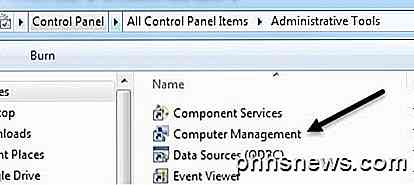
Gestión informática en herramientas administrativas
Haga clic en Administración de discos en la sección Almacenamiento y el lado derecho le mostrará todas las unidades y particiones actuales en su disco. Si no sabe lo que eso significa, no se preocupe, simplemente busque la unidad que está buscando en los gráficos en la parte inferior. Suelen llamarse Disco 0, Disco 1, CD-ROM, CD-ROM1, etc. Si está buscando una unidad flash USB, verá la palabra " Extraíble " debajo del Disco X. En mi caso, es el I: unidad que es extraíble. Sin embargo, si tiene conectado un disco duro USB grande, puede aparecer como un disco duro adicional como el que se muestra a continuación (H :).
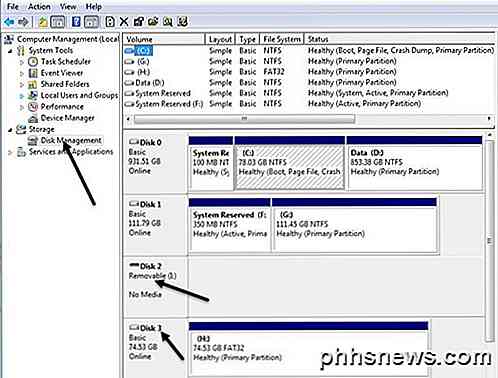
De forma predeterminada, Windows le dio a mi unidad USB portátil la letra H. Si su unidad no tiene letra o si desea cambiarla, haga clic derecho en el espacio en blanco a la derecha de la letra de la unidad y elija Cambiar letra de unidad y rutas .
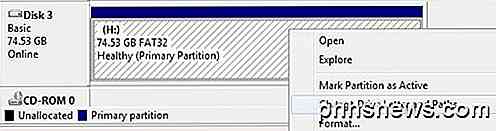
Haga clic en el botón Cambiar en el cuadro de diálogo y luego elija una nueva letra de la lista desplegable. Solo para su información, la opción Montar en la siguiente carpeta NTFS se usa si hizo clic derecho en un disco duro externo y, en lugar de darle una letra de unidad, quería que apareciera como una carpeta en su disco duro actual. . Eso significa que puede crear una carpeta en Mis documentos llamada imágenes que realmente apunte a otro disco duro en lugar de una en la que estén almacenados todos sus documentos.
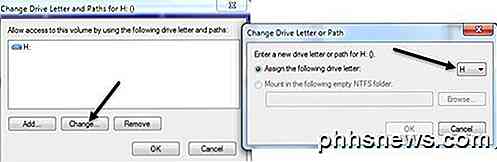
Haga clic en Aceptar dos veces y su unidad ahora debe tener asignada la nueva letra. Por lo general, si el dispositivo USB no se muestra antes, una vez que cambie la letra, aparecerá automáticamente y le preguntará qué desea hacer. ¡Eso es todo! También puede usar Administración de discos para formatear discos, determinar el tipo de Sistema de archivos y ver la cantidad de espacio libre disponible.

Cómo crear y administrar contactos en Outlook 2013
Outlook no es muy útil si no tiene contactos. Claro, puede ingresar direcciones de correo electrónico sobre la marcha, pero eso lleva mucho tiempo y es propenso a errores. Es mejor tener sus contactos ya en Outlook, de modo que puede lanzar rápidamente un mensaje rápido con solo unos pocos clics. En un artículo reciente, discutimos cómo comenzar a usar Outlook, y hoy queremos extender eso para incluir trabajando con contactos Sus contactos serán el centro de su experiencia de Outlook, aquellos con quienes se comunica y cómo usa la aplicación.

Cómo vaciar la papelera para solo una cuenta en Apple Mail para OS X
Si usa Apple Mail en OS X, entonces sabe que cuando vacía la basura, normalmente purga todo mensajes eliminados para todas sus cuentas. Sin embargo, si solo desea purgar mensajes eliminados de una cuenta, existe otra forma. Para vaciar la basura con Apple Mail, haga clic con el botón derecho en el icono Papelera en Correo y luego seleccione "Borrar elementos eliminados" del menú contextual resultante.



